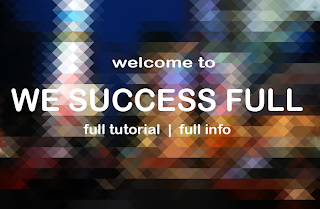 dalam kesempatan tutorial photoshop kali ini saya akan membahas tutorial photoshop terbaru cara mudah membuat efek cahaya yang menarik
dalam kesempatan tutorial photoshop kali ini saya akan membahas tutorial photoshop terbaru cara mudah membuat efek cahaya yang menarikkarenna dalam kesempatan sebelumnya saya telah membuat postingan tutorial cara mudah membuat brosur dengan photosop yang bagus dan menarik
dan juga
cara mengganti background photo dengan mudah di photoshop
nah dari pada membahas yang kemarin kemarin mending sekarang kita bahas yang ini aja kawan karena ini postingan terbaru saya jadi jangan sampai terlewatkan
Step 1
Mulailah dengan membuka gambar apapun yang Anda inginkan di Photoshop. Anda harus
mengubah ukuran gambarnya terlebih dahulu sesuai dengan ukuran hasil akhir yang ingin Anda.Ini
adalah gambar yang kita gunakan dalam tutorial ini. Klik untuk mendownload high resolution.
Duplikat background ini dua kali.
Step 3
Aktifkan Transformation Tool (Ctrl/Cmd + T atau Edit > Free Transform) kemudian atur
kemiringanyya 45º. Pengaturan emiringan horizontal ada di options bar saat Anda mengaktifkan
Transform. Tekan enter untuk menetapkan transformasi.
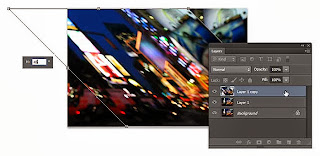
Step 4
Klik menu Filter > Pixelate > mosaik. Sesuaikan pengaturan Cell Size sesuai keinginan Anda, lalu
klik OK
Step 5
Kemudian, kita ubah mosaiknya ke arak sebaliknya. Aktifkan Transformation Tool (Ctrl/Cmd+T
atau Edit > Free Transform) lalu atur kemiringan horizontal –45º. Tekan enter untuk menetapkan
perubahan.
Step 6
Atur opacity layer menjadi 50% lalu pilih layer yang ditengah. Kami lakukan langkah yang sama
Step 7
Dengan layer tengah yang dipilih, aktifkan Free Transform tool (Ctrl/Cmd+T or Edit > Free
Transform) lalu atur kemiringan horizontal menjadi –45º
Step 8
Terapkan lagi filter mosaik seperti tadi. Anda dapat melakukannya dengan cepat dengan menekan
Ctrl / Cmd + F atau klik ke menu filter dan pilih filter yang paling pertama. Photoshop secara
otomatis menempatkan filter terakhir digunakan di bagian atas menu ini.
Step 9
Gunakan Free Transform tool (Ctrl / Cmd + T atau Edit > Free Transform) untuk mengubah kembali
layer ke bentuk aslinya dengan mengatur nilai kemiringan horizontal menjadi 45 º.
Step 10
Oke. Kita hampir selesai, tapi jika Anda zoom, akan telrihat jika tepi dari garis tidak benar-benar
sampain garis-garisnya benar-benar sejajar.
Sejauh ini hasil yang kita peroleh seperti ini.
Step 11
Sekarang Anda tinggal menambahkan teks sesuai dengan keinginan, dan inilah hasil dari kami.
Anda bebas berkreasi dengan teks ini..
semoga bermanfaat
dan salam editing




0 Response to "tutorial photoshop terbaru cara mudah membuat efek cahaya yang menarik"
Post a Comment